CorsairStrafeの静的カラーが機能しない問題を修正する3つの方法 (09.15.25)
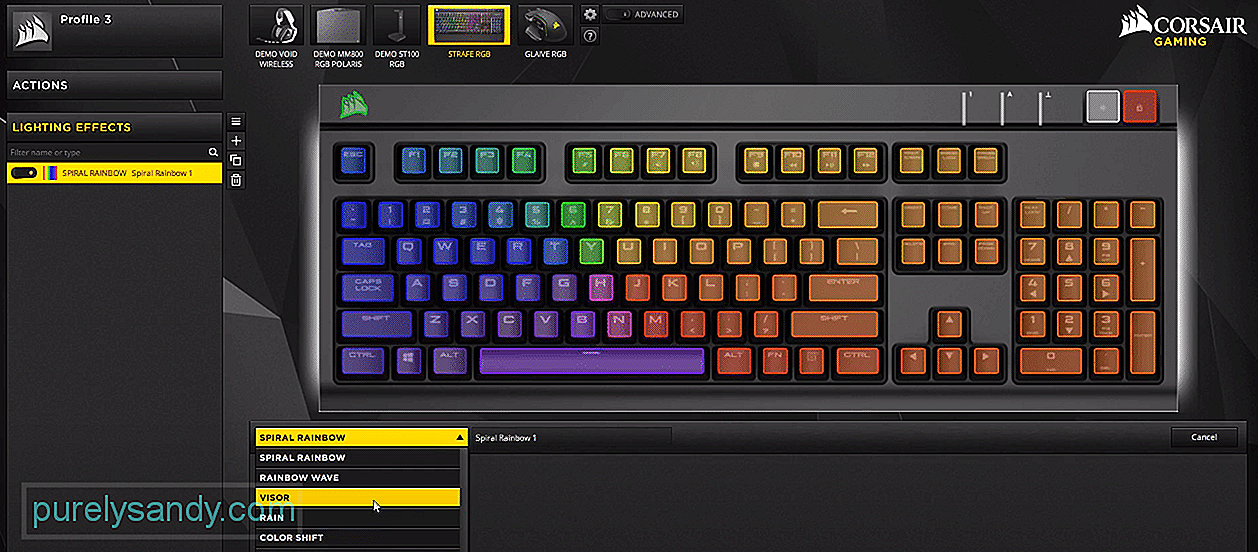 corsairstrafeの静的な色が機能しない
corsairstrafeの静的な色が機能しないCorsair Strafeは鮮やかなRGBデザインで、キーボード上部の専用の明るさボタンを使用して、キーボードのさまざまな明るさのプリセットを切り替えることができます。スペースバーのキーには、心地よい質感があります。さらに、周辺機器の管理を容易にするUSBパススルーがキーボードで利用できます。
このキーボードを購入した一部のお客様は、静的カラーモードの問題について言及しました。 Corsair Strafeでも静的な色が機能しないという問題がある場合は、これらの解決策が役立つ可能性があります。
Corsair Strafeの静的な色が機能しない問題を修正する方法Corsairサポートチームによると、ほとんどのユーザーがよくある間違いは、静的モードを適切に適用していないことです。そのため、このモデルで問題が発生し続けます。これを修正するには、設定を確認し、キーボードにモデルを適用するために使用するすべてのキーが選択されていることを確認する必要があります。同じ間違いを犯している可能性が高いため、静的モードが機能しません。
したがって、静的モードエラーを修正するには、Corsairプログラムのキーボードをクリックしてドラッグして選択し、カラーモードを適用する必要があります。コントロールボタンを押してから、静的モードにしたいキーをクリックして、キーを1つずつ選択するオプションもあります。
これにより、問題が解決されます。キーボードには他にも深刻な問題があります。したがって、カラーモードを変更する前に、すべてのキーを選択していることを確認してください。
キーボードで静的モードを適用しているときにすべてのキーが選択されていることを確認したが、それでも同じエラーが発生する場合は、 Corsairプログラムが誤動作していること。そのため、キーボードのカラーモードを変更することはできません。最初にCorsairstrafeのファームウェアを更新してから、PCからiCUEを完全に再インストールしてください。
必ずCorsairプログラムを完全に削除してから、PCを再起動してください。 iCUEプログラムの最新バージョンは、Corsairの公式Webページから入手できます。キーボードのソフトリセットやデバイスのポートの変更などの他のトラブルシューティング手順も、この問題を回避するのに役立つ場合があります。
すべては直面している特定の問題によって異なるため、Corsairガイドに記載されている一般的なトラブルシューティング手順をすべて実行してください。そうすれば、CorsairStrafeを再び機能させることができます。
しかし、それでも静的な色の問題が発生しない場合は、Corsairに連絡して支援を求めてください。 Corsairサポートのメンバーに連絡するために選択できるさまざまなプラットフォームがあります。
したがって、CorsairStrafeで静的モードを再び機能させるための可能な修正について尋ねるメッセージを送信するだけです。彼らは、あなたがこのエラーに遭遇し続ける実際の理由を特定し、それに応じていくつかのトラブルシューティング手順を案内することができます。
ほとんどの場合ユーザーの場合、静的カラーの問題は、カラーモードを適用する前にiCUEですべてのキーを選択した後に修正されました。他の人にとっては、誤動作していたのはiCUEであり、PCにiCUEを再インストールした後、すべてが自動的にソートされました。ただし、これらの両方の手順を実行してもカラーモードの問題が解決しない場合は、デバイスに障害が発生している可能性があります。そのため、カラーモードを機能させることができません。
最善の方法は、別のPCでCorsair Strafeを使用して、この疑いを確認することです。それでも問題が解決しない場合は、キーボードが正しく機能していないことを確認し、購入したストアに交換を依頼する必要があります。通常、デバイスに欠陥がある場合、交換注文を取得するのは非常に簡単です。したがって、ゲームのセットアップ用に新しいCorsairStrafeを入手する際に多くの困難に直面することはありません。
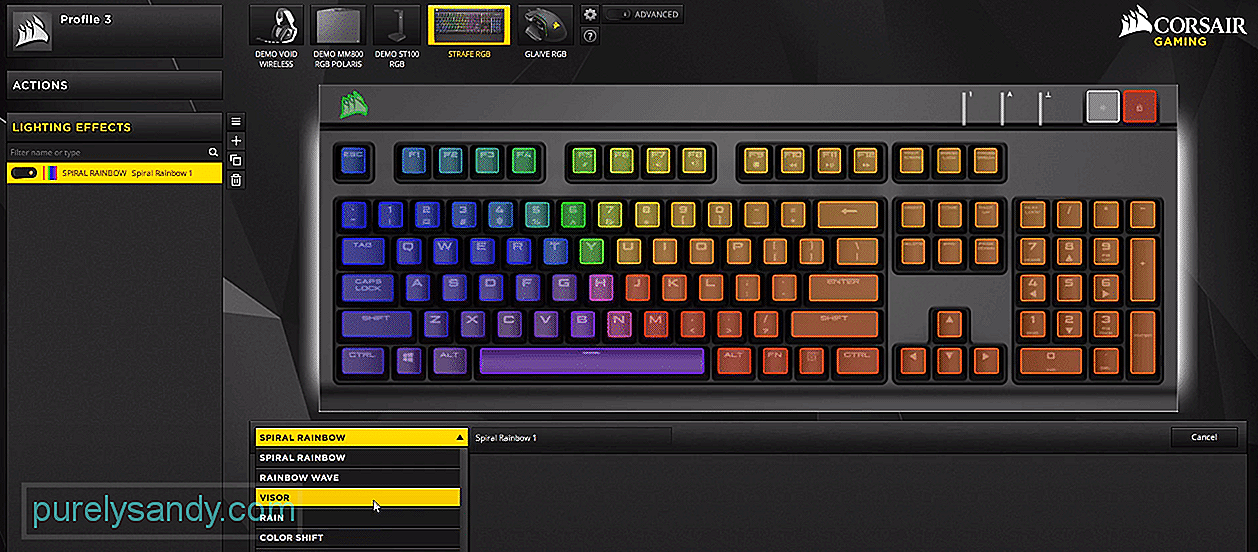
YouTubeのビデオ: CorsairStrafeの静的カラーが機能しない問題を修正する3つの方法
09, 2025

